
Андроид no command: что делать
Когда на экране появляется надпись «no command», это означает, что система входит в режим восстановления (recovery mode). В этом режиме вы можете выполнить некоторые операции для исправления проблемы.
Если у вас возникла эта проблема, то первым делом попробуйте перезагрузить устройство. Если это не помогло, попробуйте выполнить сброс настроек до заводских установок (factory reset). Обратите внимание, что при выполнении этой операции все ваши данные будут удалены, поэтому сделайте предварительную резервную копию.
Если ничего из вышеперечисленного не помогло, вам, возможно, потребуется обратиться к специалисту или свяжитесь с производителем вашего устройства. Не стоит пытаться решать проблему самостоятельно, если вы не уверены в своих навыках.
- Содержание статьи:
- 1. Перезагрузите устройство
- 2. Проверьте сочетание кнопок
- 3. Очистите кэш раздела восстановления
- 4. Прибегните к сбросу настроек
- Появление ошибки «No command» на Андроид
- Причины появления ошибки «No command»:
- Потенциальные причины возникновения ошибки «Андроид no command»
- 1. Проблемы с программным обеспечением
- 2. Проблемы с оборудованием
- 3. Проблемы с файловой системой
- 4. Проблемы с обновлением
- 5. Пользовательская ошибка
- Решение проблемы «No command»
- Другие возможные решения
- Андроид no command: что делать?
Содержание статьи:
1. Перезагрузите устройство
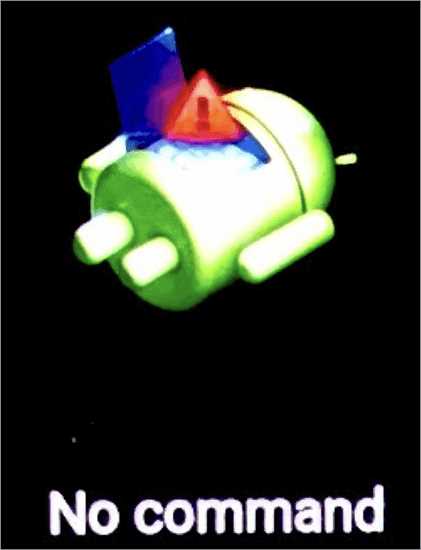
Попробуйте сначала выполнить обычную перезагрузку устройства. Для этого нажмите и удерживайте кнопку питания до тех пор, пока не появится меню выключения. Затем выберите «Перезагрузить» и подождите, пока устройство полностью загрузится.
2. Проверьте сочетание кнопок
Если перезагрузка не помогла, попробуйте проверить правильность сочетания кнопок, которые вы нажимаете для входа в режим восстановления. Обычно это сочетание кнопки питания и кнопки уменьшения громкости или кнопки домой. Убедитесь, что все кнопки работают должным образом и правильно нажимаются.
3. Очистите кэш раздела восстановления

Если проблема все еще не решена, попробуйте очистить кэш раздела восстановления. Для этого выполните следующие действия:
- Загрузитесь в режим восстановления, удерживая сочетание кнопок (обычно кнопки питания и уменьшения громкости) при включении устройства.
- Используйте кнопки громкости для перемещения по меню и выберите «wipe cache partition».
- Нажмите кнопку питания для подтверждения выбора.
- После завершения операции выберите «reboot system now» для перезагрузки устройства.
4. Прибегните к сбросу настроек
Если все вышеперечисленные методы не помогли, можно попробовать выполнить полный сброс настроек устройства. В таком случае все данные на вашем устройстве будут удалены, поэтому перед этой операцией рекомендуется создать резервную копию важных файлов.
Для выполнения сброса настроек воспользуйтесь следующими шагами:
- Загрузитесь в режим восстановления, используя сочетание кнопок, как описано выше.
- Используйте кнопки громкости для перемещения по меню и выберите «wipe data/factory reset».
- Нажмите кнопку питания для подтверждения выбора.
- Выберите «Yes» для подтверждения операции сброса.
- После завершения операции выберите «reboot system now» для перезагрузки устройства.
Если после выполнения всех этих действий проблема с «no command» все еще не решена, рекомендуется обратиться в сервисный центр или связаться с производителем устройства для получения дополнительной помощи.
Появление ошибки «No command» на Андроид
Ошибка «No command» обычно возникает, когда вы пытаетесь войти в режим восстановления или загрузчика Android с помощью комбинации кнопок. Это может быть вызвано неправильной комбинацией кнопок или неудачной попыткой установить/обновить прошивку.
Причины появления ошибки «No command»:
- Неправильная комбинация кнопок для входа в режим восстановления или загрузчика.
- Проблемы с обновлением/установкой прошивки.
- Повреждение файлов системы Android.
Теперь, когда мы разобрались в возможных причинах ошибки «No command», давайте перейдем к решению этой проблемы. Вот несколько шагов, которые помогут вам исправить эту ошибку:
- Перезагрузите устройство и попробуйте еще раз нажать правильную комбинацию кнопок для входа в режим восстановления или загрузчика. В большинстве случаев это сочетание кнопок «Power» + «Громкость вниз».
- Если первый шаг не помог, попробуйте выполнить сброс настроек до заводских установок. Для этого зайдите в «Настройки» > «Сброс» > «Сброс настроек» и следуйте инструкциям на экране.
- Если ни один из предыдущих шагов не помог, попробуйте выполнить «жесткую» перезагрузку, удерживая кнопку питания включенной в течение 10-15 секунд, пока устройство не выключится и не включится заново.
- Если вы все еще видите ошибку «No command», рекомендуется обратиться к специалисту или сервисному центру, чтобы проанализировать проблему более глубоко и найти оптимальное решение.
Запомните, что самостоятельное решение проблемы может быть опасным и привести к потере данных или повреждению устройства, поэтому всегда рекомендуется обратиться за помощью к специалисту.
Помните, что все проблемы имеют решение, и ошибку «No command» можно исправить. Не паникуйте и сохраняйте спокойствие! Восстановление работы вашего Андроид-устройства возможно!
Потенциальные причины возникновения ошибки «Андроид no command»
Ошибки «Андроид no command» или «no command» могут появляться на экране вашего устройства Android по разным причинам. В этой статье мы рассмотрим основные потенциальные причины возникновения этой ошибки и предоставим вам некоторые рекомендации о том, что делать в таких случаях.
1. Проблемы с программным обеспечением
Одной из возможных причин ошибки «Андроид no command» являются проблемы с программным обеспечением вашего устройства. Это может быть вызвано ошибкой в прошивке, несовместимостью с установленными приложениями или конфликтом между различными компонентами системы. Если ваше устройство перестало нормально работать после обновления операционной системы или установки нового приложения, то это может быть связано с проблемами программного обеспечения.
2. Проблемы с оборудованием
В некоторых случаях, ошибка «Андроид no command» может возникать из-за проблем с оборудованием вашего устройства. Например, это может быть вызвано неисправностью кнопки включения/выключения или другого аппаратного компонента. Если вы заметили, что ошибка появляется только при определенных действиях или когда вы используете определенный аппаратный компонент, то, возможно, причина кроется именно в оборудовании.
3. Проблемы с файловой системой
Ошибки «Андроид no command» также могут быть вызваны проблемами с файловой системой вашего устройства. Это может быть связано с ошибками при установке приложений, повреждением файловой системы или нехваткой памяти. Если вы заметили, что у вас появляется ошибка «Андроид no command» после установки определенного приложения или при попытке выполнить определенное действие, то проблема, скорее всего, связана с файловой системой.
4. Проблемы с обновлением
Еще одной причиной ошибки «Андроид no command» может быть проблема с обновлением вашего устройства. Некоторые обновления могут привести к несовместимости с установленными приложениями или изменениям в системе, что может вызвать ошибку. Если вы заметили, что ошибка появляется после обновления вашего устройства, то причина может быть связана с этим обновлением.
5. Пользовательская ошибка
В некоторых случаях, ошибка «Андроид no command» может быть вызвана человеческой ошибкой. Например, неправильное нажатие клавиш или некорректный ввод команды при выполнении определенных действий может привести к появлению ошибки. Если вы случайно нажали неправильные кнопки или ввели некорректную команду, то причина ошибки может быть в вас самом.
Итак, прежде чем начинать исправлять ошибку «Андроид no command», вам необходимо понять, что может вызвать эту ошибку в вашем случае. Рекомендуется начать с простых вещей, таких как перезагрузка устройства или проверка наличия обновлений. Если это не помогает, то стоит обратиться к специалисту или искать решение на официальных форумах и ресурсах.
Решение проблемы «No command»
Во-первых, не паникуйте! «No command» на экране вашего устройства Андроид может быть вызван различными причинами и часто может быть легко исправлен. Важно помнить, что в этой ситуации оказываетесь не только Вы один, и многие пользователи перед Вами уже столкнулись с этой проблемой и нашли решение.
Одним из самых распространенных решений проблемы «No command» является восстановление системы. Для этого необходимо войти в режим восстановления Android, который обычно вызывается сочетанием кнопок на вашем устройстве. Например, сочетание кнопок «Громкость вниз» и «Питание» может привести вас в режим восстановления.
Когда вы находитесь в режиме восстановления, у вас будет несколько опций для выбора. Выберите пункт «wipe cache partition» (очистить кэш-партицию), чтобы очистить временные файлы, которые могут вызывать проблемы. После этого выберите пункт «reboot system now» (перезагрузить систему) и ваше устройство должно запуститься без проблем.
Это только одно из возможных решений проблемы «No command». Возможно, на вашем устройстве Android есть иные варианты восстановления системы, такие как выполнение сброса настроек до заводских установок или переустановка операционной системы. Если у вас есть какая-либо модификация Android, такая как установка прошивки или кастомного рекавери, возможно, вам придется обратиться за помощью к сообществу, специализирующемуся на данной модификации.
Итак, в завершение, решение проблемы «No command» на Андроид может быть довольно простым и не требует серьезных навыков или знаний. Просто следуйте инструкциям и экспериментируйте с доступными вам опциями восстановления системы. В большинстве случаев вы сможете вернуть свое устройство к нормальной работе и продолжить наслаждаться его возможностями.
И не забывайте быть на связи с сообществом и поискать дополнительные советы и инструкции для вашей конкретной модели устройства. Вместе мы сможем преодолеть все проблемы, которые возникают на нашем пути!
Другие возможные решения

Если вы столкнулись с проблемой «Андроид no command», не отчаивайтесь! У вас есть несколько других возможных решений, которые помогут вам вернуться к нормальной работе вашего устройства. Давайте рассмотрим их подробнее:
- Перезагрузка устройства: Попробуйте перезагрузить ваше устройство. Для большинства устройств Android это делается путем удерживания кнопки питания несколько секунд, пока не появится экран с предложением выключить или перезагрузить устройство. Выберите «Перезагрузить» и дайте устройству некоторое время, чтобы загрузиться снова.
- Удаление кэша системы: Доступ к меню восстановления Android (режим Recovery) можно получить путем удерживания сочетания кнопок на устройстве. При наличии варианта «wipe cache partition» выберите его, чтобы очистить кэш системы. Это может помочь исправить ошибки, которые могут вызывать проблему «no command».
- Обновление ПО: Проверьте наличие обновлений ПО для вашего устройства Android. Посетите настройки устройства и найдите раздел «О системе» или «О телефоне». Там вы должны найти функцию «Обновление ПО» или что-то подобное. Если доступно новое обновление, установите его и проверьте, помогло ли это решить проблему «no command».
Если ни одно из вышеперечисленных решений не помогло вам исправить проблему с «Андроид no command», возможно, вам потребуется обратиться к специалистам. Не стесняйтесь обратиться в ближайший сервисный центр Android или связаться с производителем вашего устройства для получения дополнительной помощи.
Андроид no command: что делать?
Если на экране вашего устройства Android появилась надпись «No command» (на английском языке), не паникуйте. Это сообщение может появиться, когда вы пытаетесь войти в режим восстановления (Recovery Mode) для выполнения некоторых действий, таких как сброс до заводских настроек или установка обновлений.
Ниже приведены несколько шагов, которые вы можете выполнить, чтобы решить проблему:
- 1. Перезапустите устройство: Нажмите и удерживайте кнопку питания, пока не появится вариант перезагрузки. Выберите «Перезагрузить» или просто выключите устройство и включите его снова.
- 2. Восстановление через режим восстановления: Если простая перезагрузка не помогла, попробуйте восстановить устройство через режим восстановления. Для этого удерживайте сочетание кнопок «Громкость вниз» и «Питание» до появления меню Android с надписью «No command». Затем нажмите и удерживайте кнопку «Питание» и один раз нажмите кнопку «Громкость вверх». В меню восстановления выберите нужные пункты, такие как «Wipe data/factory reset» (Стереть данные/сброс настроек) или «Apply update from ADB» (Установить обновление из ADB) и следуйте инструкциям на экране.
- 3. Подключение к компьютеру: Если вы не можете выполнить восстановление через режим восстановления или у вас нет опыта работы с этим режимом, попробуйте подключить свое устройство к компьютеру с помощью USB-кабеля. Затем откройте программу для управления устройством Android, такую как Android Debug Bridge (ADB), и попробуйте выполнить необходимые действия через командную строку.
Если ни один из этих способов не помог восстановить работу вашего устройства, рекомендуется обратиться в сервисный центр или связаться с производителем для получения дополнительной помощи.





